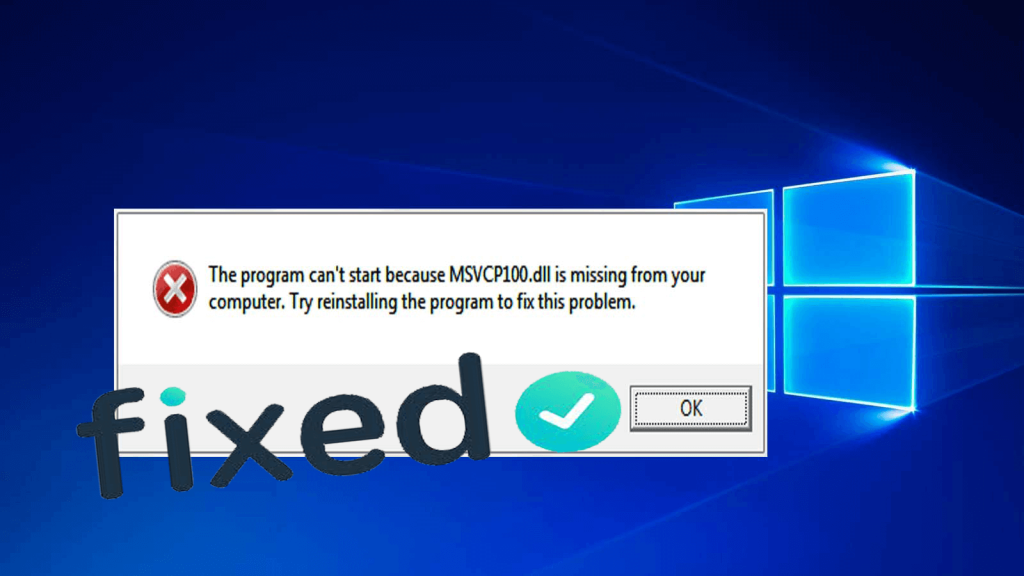
Är det du som får felet MSVCP100.dll saknas i Windows 10-dator när du försöker köra någon programvara eller spel och undrar vad som gick fel och hur man fixar felet MSVCP100.dll som saknas ?
Då är den här artikeln för dig. Lyckligtvis finns det korrigeringar som hjälpte användarna att fixa msvcp100.dll är raderade eller skadade fel.
Så, här i den här artikeln, följ den fullständiga informationen för att fixa MSVCP100.dll saknat fel.
Vad orsakar MSVCP100.dll Missing Error?
MSVCP100.dll-felet kommer sannolikt att visas när du försöker köra något program eller spel.
- När DLL-filen saknas, tas bort eller tas bort
- På grund av registerproblem
- Också på grund av skadlig programvara eller virusinfektion
- På grund av hårdvarufel
- Under start av Windows eller avstängning
- När ett visst program installeras eller används
- Eller när Windows är nyinstallerat
Det här är några av de möjliga orsakerna till att MSVCP100.dll saknas i Windows 10-felet .
Felmeddelandet MSVCP100.dll saknas visas på användarens dator på några olika sätt. Här kolla in några av de vanligaste.
Vissa MSVCP100.dll-relaterade felmeddelanden:
Några av de olika felmeddelandena relaterade till filen MSVCP100.dll är:
- MSVCP100.dll hittades inte
- Det här programmet kunde inte startas eftersom msvcp100.dll inte hittades. Om du installerar om programmet kan det här problemet lösas.
- Filen msvcp100.dll saknas.
- Kan inte hitta [PATH]\msvcp100.dll
- Kan inte starta [APPLICATION]. En obligatorisk komponent saknas: msvcp100.dll. Installera [APPLIKATION] igen.
Tja, felet MSVCP100.dll saknas är väldigt irriterande eftersom du inte kan göra någonting på ditt system så det måste åtgärdas så snart som möjligt.
Det finns några möjliga sätt att fixa detta fel på din dator. Följ nu korrigeringarna för att bli av med felet " Programmet kan inte starta eftersom msvcp100.dll saknas på din dator" .
Hur åtgärdar jag MSVCP100.DLL saknas fel på Windows 10-dator?
Det finns olika lösningar som du kan försöka fixa felet MSVCP100.DLL som saknas , till exempel:
- Kör SFC Scan
- Sök efter MSVCP100.DLL-filen i papperskorgen
- Installera om Microsoft Visual C++ Redistribution Package MFC säkerhetsuppdatering
- Kopiera DLL-filen från den betrodda datorn
- Installera om programmet som orsakar MSVCP100.DLL-felet
- Kör en virussökning
- Uppdatera tillgängliga drivrutiner
- Ladda ner filen MSVCP100.DLL manuellt
- Utför systemåterställning
- Kör MSVCP100.DLL Repair Tool
Följ nu lösningarna som ges i detalj.
Lösning 1: Kör SFC Scan
Om MSVCP100.DLL saknas på din dator kan det bero på de skadade Windows-systemfilerna. I det här fallet måste du kontrollera om det finns någon skadad fil på ditt system.
För detta kan du köra SFC-skanningen på din dator. Det kommer att skanna din dator för att upptäcka och fixa de skadade filerna. Om du inte vet hur du kör den här skanningen, följ de givna stegen:
- Tryck på Windows + X -tangenten och klicka på kommandotolken (Admin) .
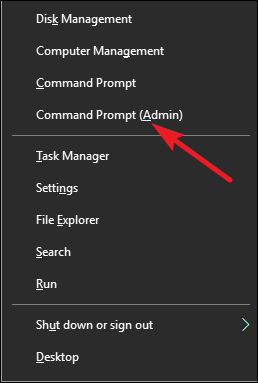
- Skriv nu SFC /scannow i kommandotolken och tryck på Enter .
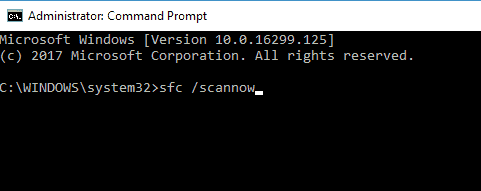
- SFC kommer att ta lite tid att skanna din dator helt. Så ha tålamod.
- När skanningsprocessen är klar startar du om datorn.
Lösning 2: Kontrollera papperskorgen för saknad MSVCP100.DLL-fil
Ett av de enklaste sätten att fixa felet MSVCP100.DLL inte hittades är att kontrollera papperskorgen. Om du av misstag har raderat MSVCP100.DLL kan du söka efter den här filen i papperskorgen.
Om du hittade den här filen i papperskorgen, återställ sedan filen och försök öppna programmet/applikationen och kontrollera om detta fel är åtgärdat eller inte. Om inte, gå vidare till nästa lösning.
Lösning 3: Installera om Microsoft Visual C++ Redistribution Package
Detta är den vanligaste orsaken till felet MSVCP100.DLL som saknas . Det har visat sig att detta felmeddelande visas när du saknar vissa filer när du installerar programmet.
Så för att fixa det följ stegen nedan:
- Tryck på Windows-tangenten > välj Kontrollpanelen > Visa efter kategori > klicka på Avinstallera ett program.
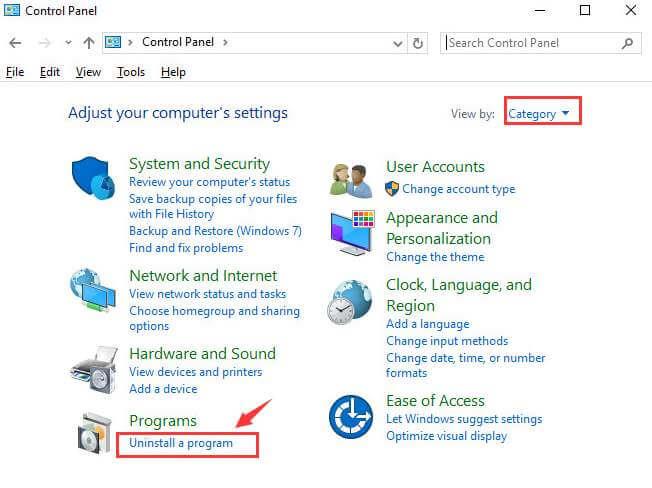
- Kontrollera nu vilken version av Microsoft Visual C++ Redistributable-programmet som är installerat på ditt system > välj en > klicka på Avinstallera
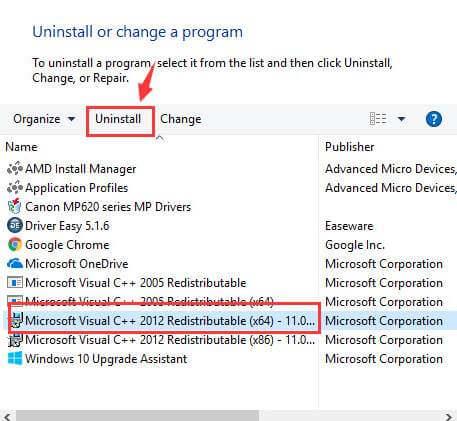
- Och upprepa avinstallationsprocessen med andra Microsoft Visual C++ Redistributable-program som du ser.
- Installera nu den senaste versionen av Visual C++ redistributable 2015 Redistribution från Microsofts officiella webbplats ( klicka här för x86-version och för x64-version klicka här ).
Observera: Se till att ladda ner filen från Microsofts officiella webbplats och inte de slumpmässiga webbplatserna.
- Och när nedladdningsprocessen är klar, dubbelklicka på installationsfilen för att installera den på datorn
- Efter att du har installerat programvaran starta om din dator för att låta ändringarna träda i kraft.
Kontrollera nu om MSVCP100.DLL-felet som saknas i Windows 10 är löst eller inte.
Lösning 4: Kopiera DLL-filen från pålitlig dator
Om ovanstående lösning inte kommer att fungera för dig kan du här fixa felet "MSVCP100.DLL saknas på Windows 10-dator" genom att kopiera MSVCP100.DLL-filen från en annan dator och klistra in den på din dator.
Följ stegen för att göra det:
- Leta reda på en annan dator som kör samma OS som du kör. Se till att Windows-versionerna ( Windows 10/8/7 ) och strukturerna ( 32-bitars och 64-bitars) för båda operativsystemen är desamma.
- Tryck nu på Windows + E- tangenten på en annan dator för att öppna Filutforskaren .
- Och gå till C:\Windows\System32 > kopiera msvcp100.dll dit.
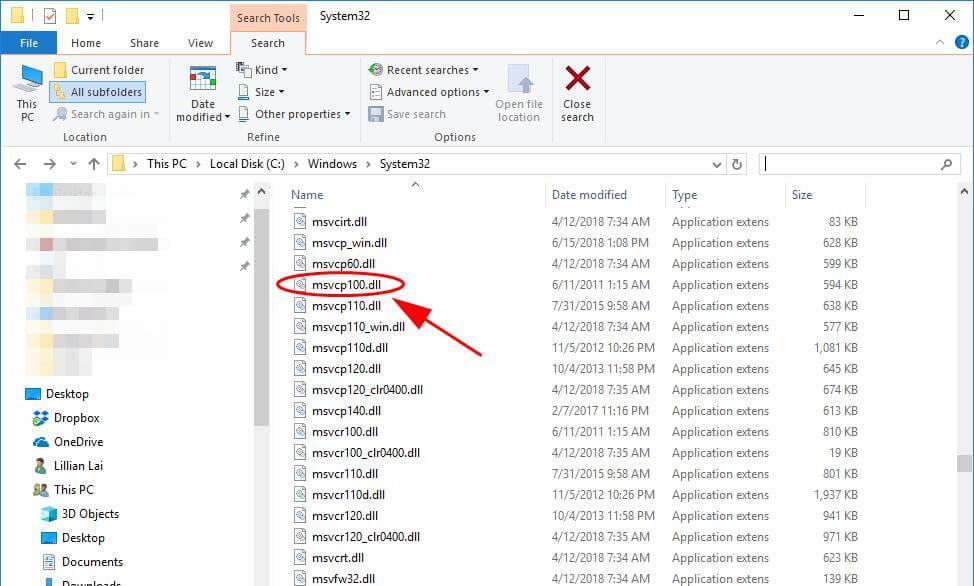
- Klistra in filen som kopierats till samma plats ( C:\Windows\System32) på din dator.
- Försök att starta programmet igen och kontrollera om det fungerar eller inte.
Lösning 5: Installera om programmet som orsakar MSVCP100.DLL Not Found Error
I vissa fall får användare felmeddelandet MSVCP100.DLL hittades inte på Windows PC, särskilt när du kör ett specifikt program eller spel.
Många användare rapporterar problemen med Batman Arkham Knight PC-spel ,
Tja, försök i sådana fall att installera om det specifika programmet eller spelet på din dator. Och kontrollera om MSVCP100.DLL-felet i Windows 10-datorn är fixat eller inte.
Lösning 6: Kör en virussökning för att åtgärda MSVCP100.DLL Missing Error
Om din dator är infekterad med virus eller skadlig programvara kan detta stoppa msvcp100.dll från att köras på ditt system.
Så skanna ditt system med det bra antivirusprogrammet eller Windows Defender för att helt ta bort viruset från ditt system.
Tja, det virusinfekterade systemet orsakar inte bara det specifika MSVCP100.DLL-felet utan också flera andra problem som långsam dator , slumpmässig frysning av dator och andra.
Få SpyHunter för att ta bort virus och andra skadliga hot
Lösning 7: Uppdatera drivrutinerna för en viss enhet
MSVCP100.dll fil hittades inte felet kan också uppstå på grund av att en viss föråldrad enhetsdrivrutin körs på ditt system.
Om du till exempel försöker spela ett spel, måste du uppdatera din videodrivrutin och andra föråldrade systemdrivrutiner.
För att uppdatera drivrutinerna kan du besöka tillverkarens webbplats eller Microsofts officiella webbplats och leta efter de senaste uppdateringarna som är kompatibla med ditt system.
Men du kan också enkelt uppdatera de föråldrade drivrutinerna med några få klick med Driver Easy , detta uppdaterar drivrutinerna automatiskt och reparerar även korrupta Windows-drivrutiner.
Få drivrutin Enkelt att uppdatera föråldrade drivrutiner automatiskt
Lösning 8: Ladda ner filen MSVCP100.DLL manuellt
Ladda ner filen msvcp100.dll från den säkrade källan och placera den nedladdade DLL-filen på den angivna platsen noggrant:
Mappen C:\Windows\System32\ eller C:\Windows\SysWOW64\
Starta om ditt system och kontrollera om felet som saknas i msvcp100.dll är åtgärdat eller inte.
Observera: Se till att ladda ner filen msvcp100.dll från den pålitliga källan, eftersom placering av den infekterade DLL-filen kan orsaka flera andra problem.
Också om du inte är en teknisk person, undvik då att följa denna lösning och välj istället den enkla och bästa lösningen.
Lösning 9: Utför systemåterställning för att fixa MSVCP100.DLL Not Found Error
Nästa lösning man kan använda för att lösa MSVCP100.DLL-felet hittades inte i Windows 10-felet är att utföra systemåterställningen. Det tar din dator tillbaka till den punkt där allt fungerade bra och felet inte fanns på systemet.
Följ dessa steg för att utföra systemåterställningen:
- Gå till Windows- sökrutan och skriv Skapa en återställningspunkt .
- Klicka på Skapa en återställningspunkt från sökresultatet.
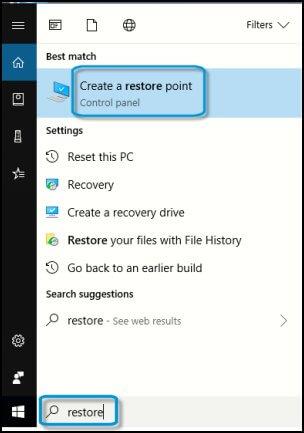
- I fönstret Systemegenskaper klickar du på knappen Systemåterställning .
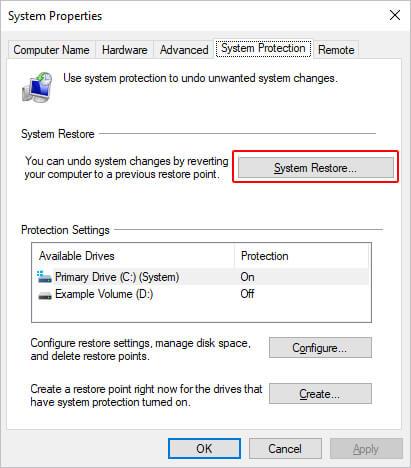
- Klicka på knappen Nästa i popup-fönstret.
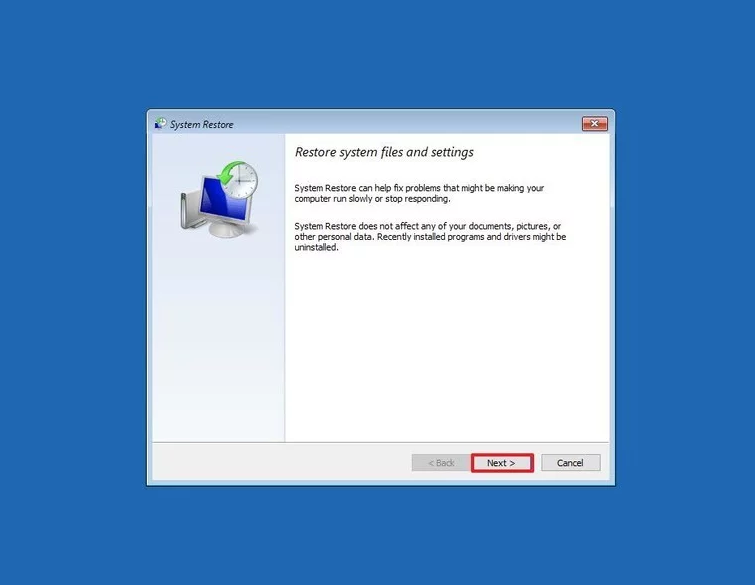
- Markera rutan bredvid Visa fler återställningspunkter för att se listan över alla återställningspunkter som skapats av Windows 10.
- Klicka sedan på knappen Sök efter påverkade program för att kontrollera vilka program, drivrutiner och appar som kommer att påverkas av återställningsprocessen.
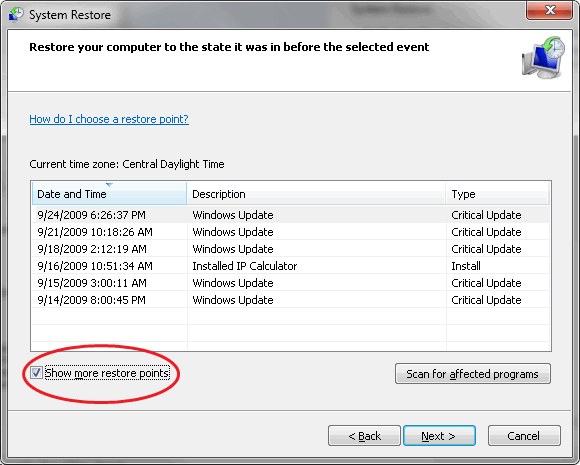
- Klicka nu på knappen Stäng .
- Klicka på knappen Nästa -> Slutför .
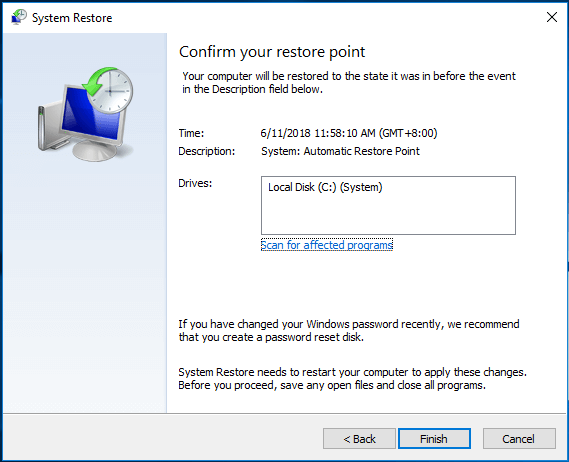
Vanliga frågor: MSVCP100.dll-fel
1: Vad är Msvcp100.dll?
Msvcp100.dll är en DLL-fil som tillhandahålls av Microsoft till de olika versionerna av Windows (Windows 7/8/10 och tidigare versioner). Den här DLL-filen krävs för program/applikationer eller webbtillägg eftersom den innehåller programdata, kod och resurser.
2: Vad är Msvcp110.dll missing error?
Msvcp110.dll saknas fel är ett DLL-fel som visas när Msvcp110.dll-filen är skadad eller saknas på datorn. I vissa fall uppstår det här felet på grund av registerproblem, maskinvarufel och virus/skadlig programvara på datorn.
3: Hur fixar jag Msvcr110.dll-felet?
För att fixa Msvcr.dll-felet på Windows 10-datorn kan du använda dessa lösningar:
- Kör virussökning på datorn
- Installera om de omdistribuerbara Visual C++-paketen
- Installera om det problematiska programmet
- Kopiera filen Msvcr110.dll från den betrodda källan och klistra in den på ditt system
- Installera filen MSVCR110.dll
Bästa och enkla lösningen för att fixa MSVCP100.dll-fel
Prova att köra det professionellt rekommenderade DLL-reparationsverktyget , detta är ett avancerat verktyg som bara genom att skanna en gång upptäcker och fixar " msvcp100.dll saknas" felet.
Detta fixar inte bara DLL-felen utan även andra envisa problem och fel på datorn, BSOD-fel, registerfel och många andra.
Det optimerar också Windows PC-prestanda och genom att reparera de skadade systemfilerna och göra det blixtrande snabbt.
Skaffa DLL Repair Tool för att fixa MSVCP100.dll Missing Error
Slutsats
Tja, jag hade gjort mitt jobb, jag gjorde mitt bästa för att lista ner hela lösningarna för att fixa MSVCP100.DLL som saknas i Windows 10 PC/laptop error .
Se till att följa lösningarna nedan noggrant.
De givna lösningarna fungerar för alla Windows-versioner ( Windows 10/8.8.1 & 7) . Så följ dem gärna en efter en.
Jag hoppas att artikeln fungerar för dig, även om du stöter på något annat DLL-fel, besök vårt nav för fix DLL-fel .
Lycka till…!

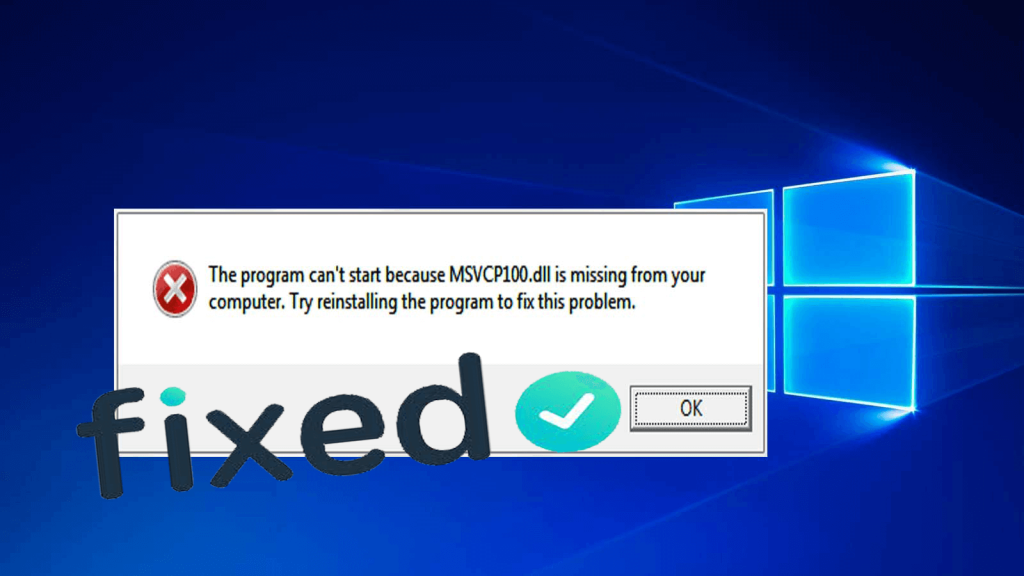
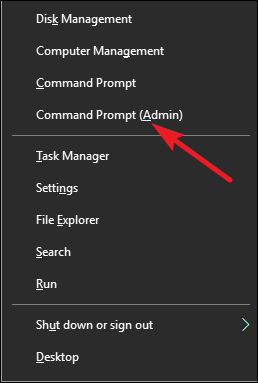
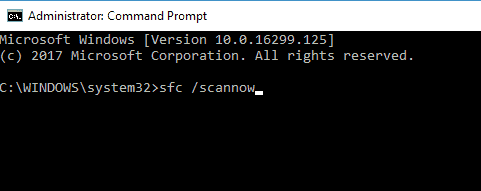
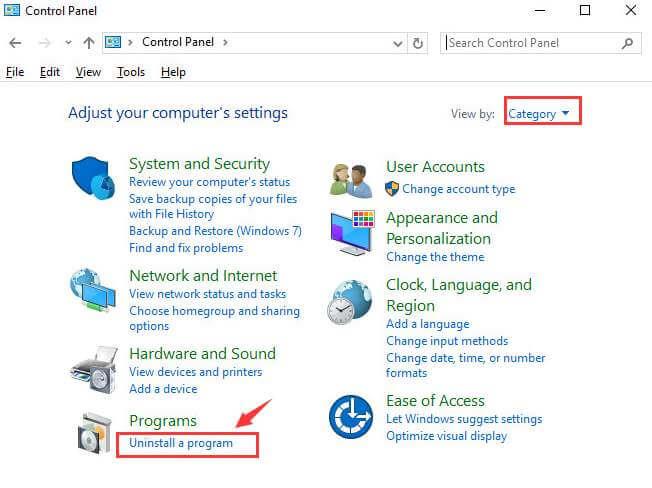
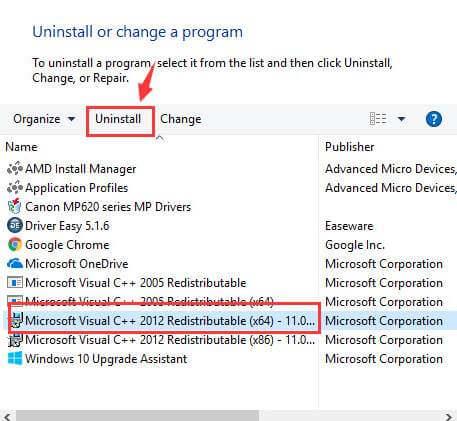
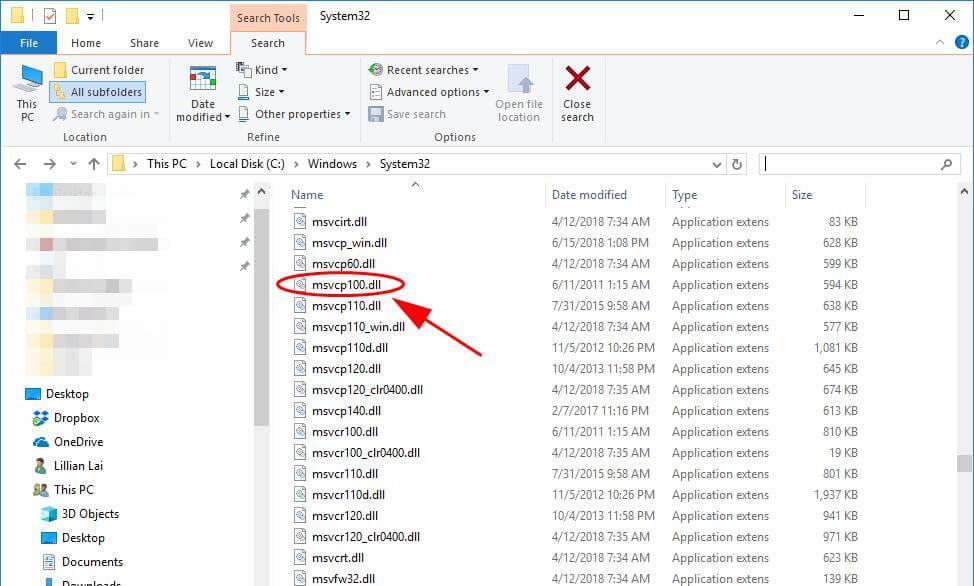
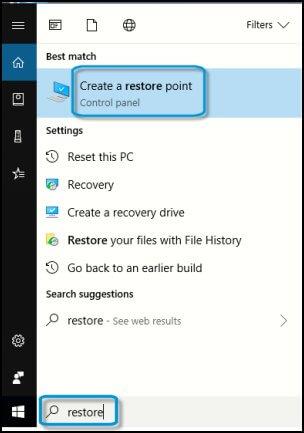
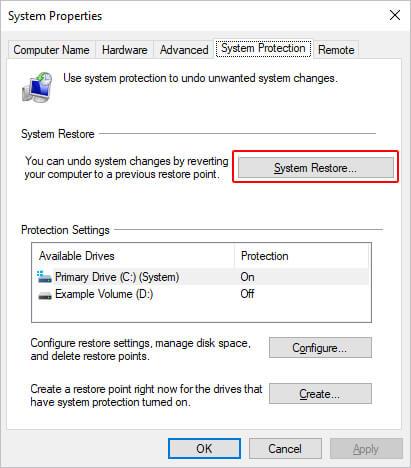
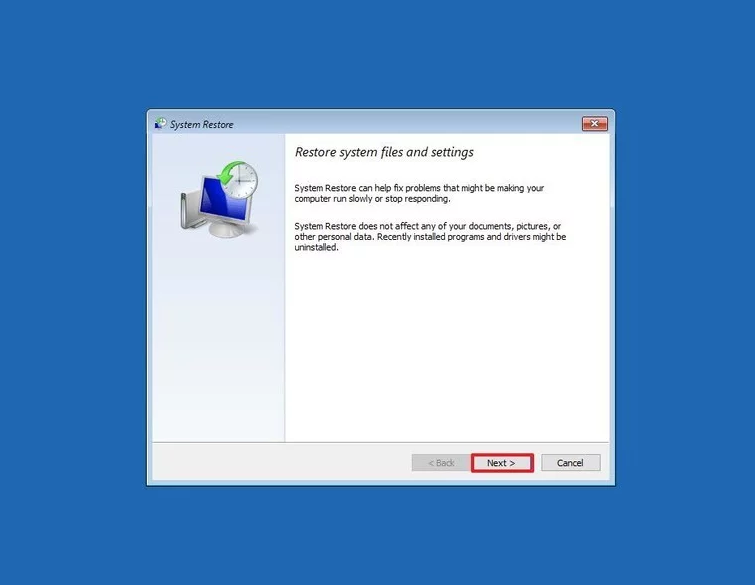
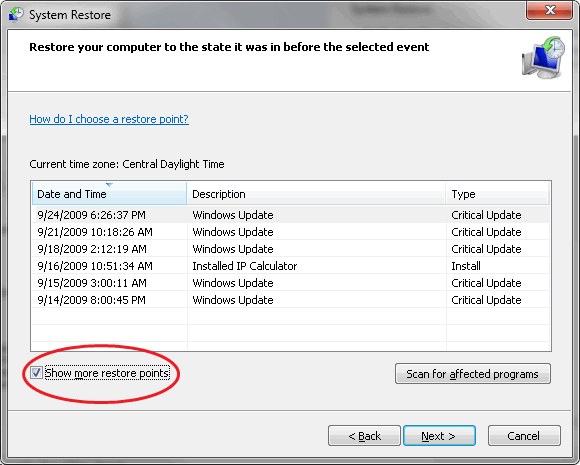
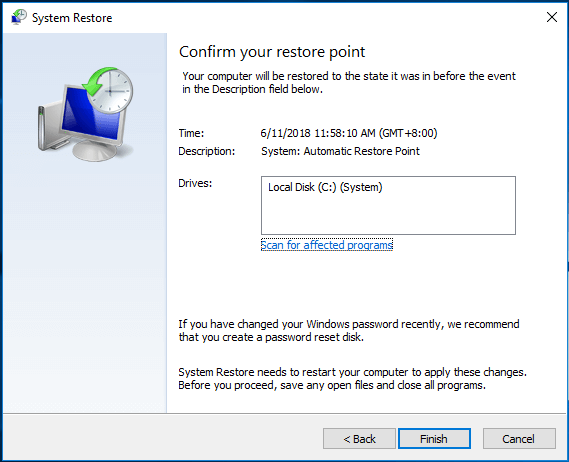



![[100% löst] Hur åtgärdar jag meddelandet Fel vid utskrift i Windows 10? [100% löst] Hur åtgärdar jag meddelandet Fel vid utskrift i Windows 10?](https://img2.luckytemplates.com/resources1/images2/image-9322-0408150406327.png)




![FIXAT: Skrivare i feltillstånd [HP, Canon, Epson, Zebra & Brother] FIXAT: Skrivare i feltillstånd [HP, Canon, Epson, Zebra & Brother]](https://img2.luckytemplates.com/resources1/images2/image-1874-0408150757336.png)